株式会社PassFab
【PassFab iPhone Unlocker 】公式サイト:https://bit.ly/3dD6Awt
PassFab iPhone Unlocker Macは9月16日にバージョン3.0.19に更新しました。このバージョンにはいくつかのバグを修復しました。
iPhoneを操作していて、「Apple IDがロックされています」というエラーメッセージに遭遇したことはありませんか。このエラーメッセージが表示されたiPhoneは、ロックの解除を行わなければ操作を継続することが出来ません。突然のエラーに焦ってしまう前に、必要な対処法をしっかりと押さえておきましょう。今回は、Apple ID ロックが解除できない場合の原因と対処法について、ご紹介いたします。
目次
Apple IDがロックされた原因は?
Apple IDロックが解除できない場合の対処法は?
対処法1:PassFab iPhone Unlockerで一気に解除する
対処法2:iforgotを通してロックを解除すうる
対処法3:セキュリティ質問に答える
Apple IDがロックされた原因は?
Apple IDがロックされる原因としては、以下のようなことが挙げられます。
パスワード、セキュリティ質問に何回も答え間違えた
パスワードやセキュリティ質問を、何回も間違えて入力すると、セキュリティ対策として、Apple IDのロック機能が発動します。いたずらに繰り返しても解決しませんので、Appleサービスを使う際に、パスワードがうろ覚えの場合は、事前にしっかり確認しておくか、新しいパスワードに変更しておくことをおすすめします。
パスワードの安全性が低い
パスワードの安全性が低すぎても、Apple IDのロックの原因となり得ます。文字数が少ないパスワードや、同じ文字の連続のみで構成されたパスワードなどは、安全性が低いとみなされてロックされてしまう可能性があります。
Apple IDアカウントが乗っ取られた
アカウントに不正アクセスするための総当たり攻撃など、ハッキングの憂き目に遭ってしまう可能性もあります。何も触っていないのに、突然ロックエラーが表示された場合は、ハッカーがあなたのApple IDを乗っ取ろうとして、何回も入力を行った結果、ロックエラーを引き起こしたかもしれません。
Apple IDが凍結された
Appleの運営側から不正利用や悪質なユーザーなどと疑われた場合、Apple IDを凍結されてしまう可能性もあります。あなた自身が不正を行っていなくとも、Apple IDの乗っ取りが成功していた場合、乗っ取られたApple IDで悪質な行為が繰り返し行われると、Appleの運営による判断で凍結されてしまうこともあり得るのです。
Apple IDロックが解除できない場合の対処法は?
Apple IDがロックされてしまい解除できない場合、あなたが実行できる対処法は、以下の通りです。。
対処法1:PassFab iPhone Unlockerで一気に解除する
パスコードもApple IDのパスワードも必要とせず、簡単な手順で一気に解除する便利な対処法があります。それが専門ツールの「PassFab iPhone Unlocker」を利用する方法です。「PassFab iPhone Unlocker」は、Apple IDのロック解除やApple IDのパスワード解除はもちろん、iPhoneのリセット、Apple IDの削除、「iPhoneを探す」機能のオフなどを、パスワードなしで実行することが出来る優れたソフトウェアです。
【PassFab iPhone Unlocker】無料ダウンロード:https://bit.ly/3dD6Awt
1.PassFab iPhone Unlockerを立ち上げ、「解除開始」を選択します。
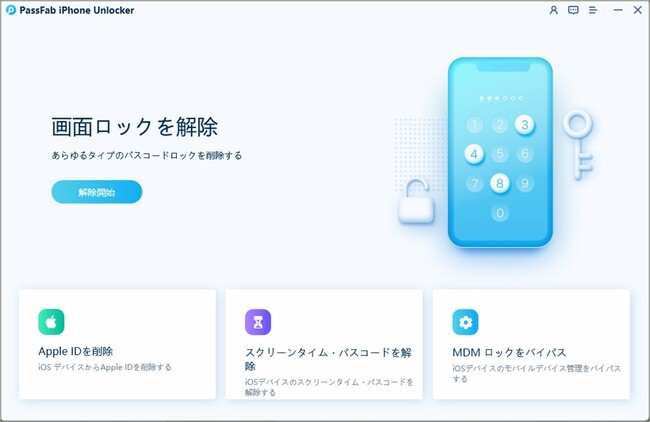
2.iPhoneをPCにつなぎ、「開始」を選択します。
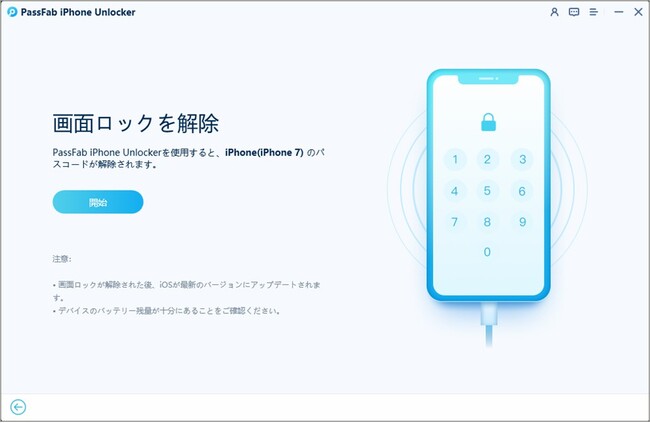
3.「適用するファームウェアをダウンロード」画面で、「ダウンロード」を選択します。
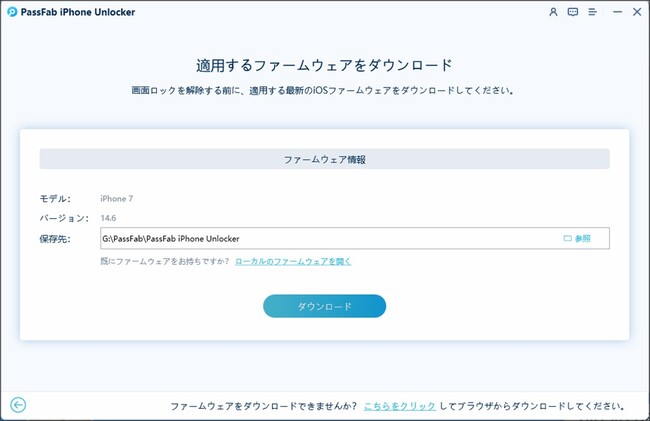
4.「解除開始」を選択すると、解除が実行され、数秒で完了します。

【PassFab iPhone Unlocker】無料ダウンロード:https://bit.ly/3dD6Awt
対処法2:iforgotを通してロックを解除する
パスコードを覚えている場合は、iforgotサイトでApple IDのパスワードを変更することで対応できます。
1.https://iforgot.apple.com/ で、Apple IDを入力して、「続ける」を選択します。
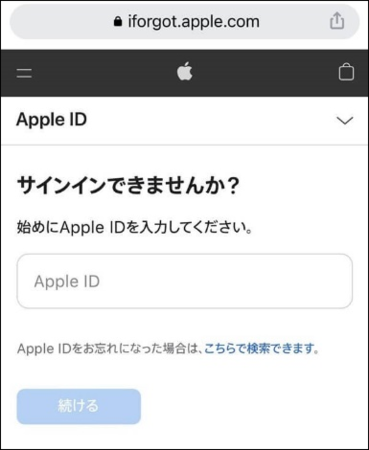
2.電話番号を入力し、「続ける」を選択します。
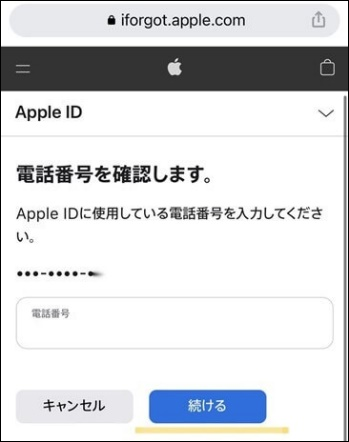
3.「パスワードをリセット」というメッセージが表示されたら「許可する」を選択します。
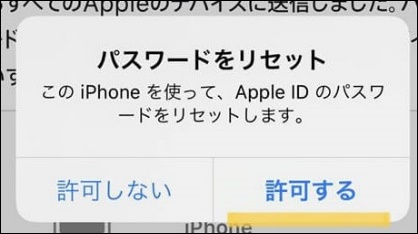
4.iPhoneのパスコードを入力してください。
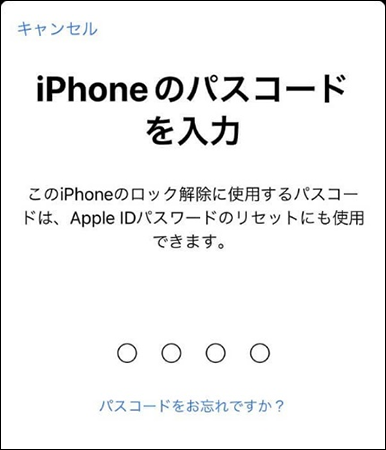
5.新しいApple IDのパスワードを入力し、「次へ」を選択します。
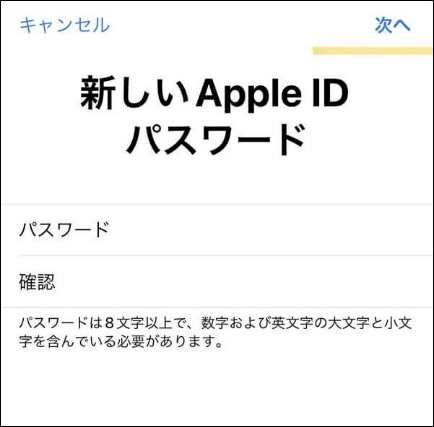
6.「パスワードが変更されました」が表示されたら完了です。
対処法3:セキュリティ質問に答える
Appleアカウントに対し、セキュリティ質問を設定したユーザーであれば、設定した3つのセキュリティ質問のうち、2つの質問に答える方法で、ロック解除が可能です。
Apple IDの管理ページで「Apple IDまたはパスワードをお忘れですか?」を開きます。
表示されたセキュリティ質問に回答します。
パスワードの再設定画面が表示されたら、新しいパスワードを入力します。
まとめ
Apple IDロックが解除できない場合の対処法について、ご紹介いたしました。ちなみに、Apple IDのロックに辟易したことがある人で、お手持ちの端末が複数お持ちであれば、2ファクタ認証を有効にしておくとよいでしょう。2ファクタ認証は、二段階認証の一つで、対象のiPhoneの他に「信頼できるデバイス」を設定して、確認コードを受信する方法です。こうした入念な対策を取っておいても、不測の事態は起きてしまうものではありますので、ロック解除対策として、「PassFab iPhone Unlocker」など専門ツールも備え、万全の態勢となり、大変オススメです。
関連記事
iPhone画面がスワイプ・スライドできない場合の解除法
https://www.passfab.jp/unlock-iphone/unable-to-swipe-iphone-screen.html
iPhoneのパスコードがわかる方法【簡単】
https://www.passfab.jp/unlock-iphone/know-iphone-password.html
初期化してApple IDを忘れた場合の対処法
https://www.passfab.jp/apple-id/forget-apple-id-after-reset.html










































